Vodič Kako pretvoriti PowerPoint u PDF lako, već znate?
PDF dokumenti imaju funkciješto je posebno i također ima razne prednosti. Ako dokument izrađujete u PDF formatu, dokument će biti kompatibilan s različitim operativnim sustavima. Sadržaj dokumenta ne čini neurednim samo zato što je dokument prebačen na računalo s različitim operativnim sustavom.
Na taj način možete iskoristiti dokumentePDF format za premještanje nekoliko dokumenata u različite operativne sustave. Dokumenti koji se mogu pretvoriti u PDF format, kao što su word dokumenti, Excelovi dokumenti i PowerPoint.
Da, datoteke PowerPointa također se mogu promijeniti uPDF format, tako da će vam biti vrlo lako pročitati svaki slajd u datoteci. Evo nekoliko načina za jednostavno pretvaranje programa PowerPoint u PDF.
Kako pretvoriti PowerPoint u PDF
1. Korištenje Microsofta PowerPoint
Microsoft PowerPoint je aplikacija ilisoftver koji je razvila tvrtka Microsoft za stvaranje zanimljivih i jedinstvenih prezentacijskih prezentacija. Da biste stvorili PowerPoint datoteku, morate koristiti softver. Pomoću ovog softvera možete biti kreativni u izradi prezentacijskih prezentacija po vašem ukusu.
1. Prvo što trebate učiniti je otvoriti PowerPoint datoteku koju ćete pretvoriti u PDF format.

2. Zatim možete prijeći na izbornik Datoteka i Kliknite izbornik Datoteka BiH. Nakon toga pojavit će se razni izbornici iz izbornika File. Slijedi vas Kliknite gumb Spremi i pošalji, S gumba Spremi i pošalji morate Kliknite gumb Stvori PDF / XPS dokument kao na slici ispod.
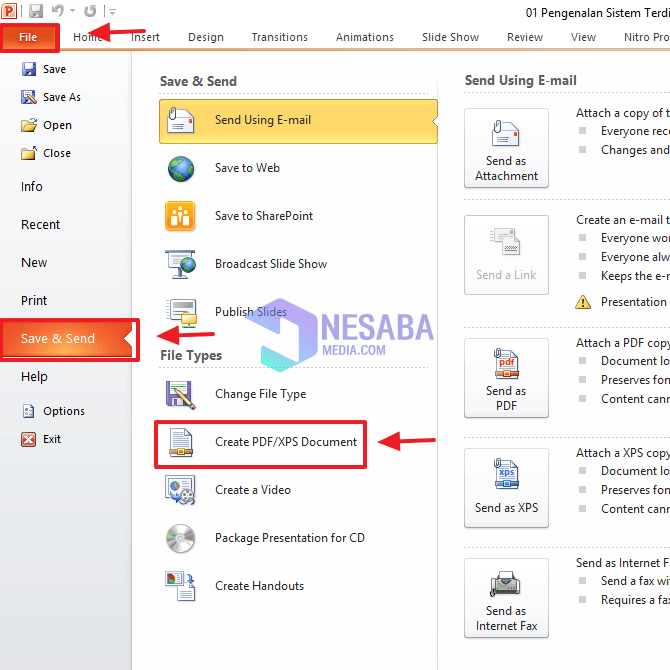
3. Sljedeće samo učinite kliknite gumb Stvori PDF / XPS kao na slici.
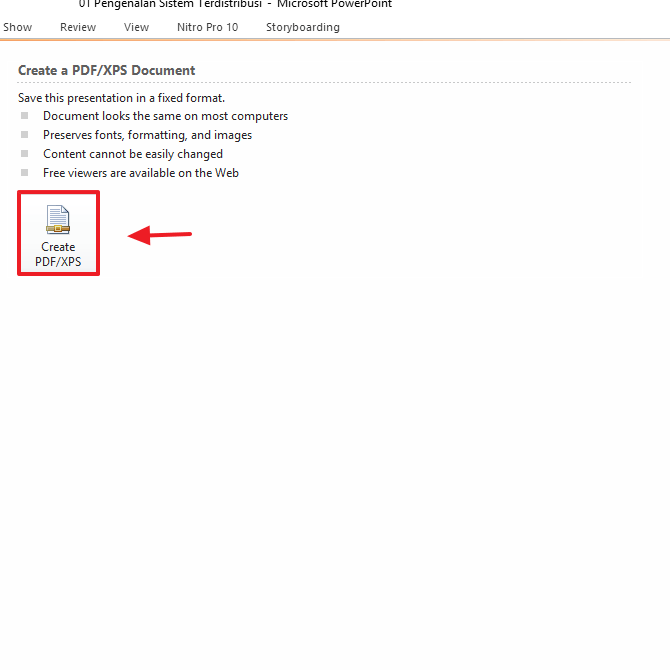
4. Nakon toga spremite Powerpoint datoteku u PDF format. Stoga datoteku možete imenovati i Kliknite gumb Objavi, Zatim pričekajte da se datoteka završi pretvaranje u PDF datoteku.

5. Ako je postupak pretvorbe završen, tada možete provjeriti je li prethodna PowerPoint datoteka uspješno napravljena u PDF datoteku ili ne.
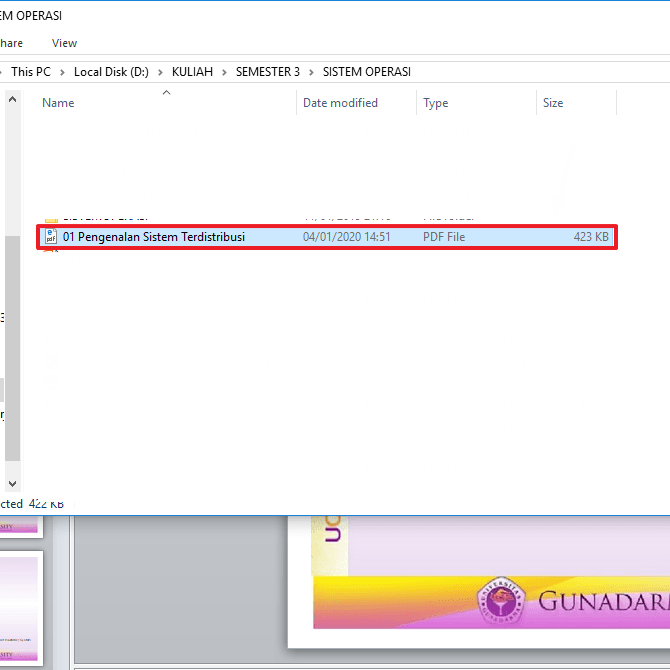
2. Korištenje SmallPdf-a
SmallPDF je moguća web uslugaMožete pretvoriti različite vrste dokumenata u PDF format. Pomoću ove usluge datoteke Word, Excel i PowerPoint možete pretvoriti u PDF format.
Možete i komprimirati PDF datoteke u veličinemanji korisnici koriste ovu uslugu. I ne samo to, pomoću ove usluge možete učiniti puno više sa svojom PDF datotekom. A evo koraka ili načina pretvorbe PowerPoint datoteka u PDF format.
1. Prvo morate otvoriti preglednik koji se nalazi na vašem računalu, a zatim možete upisati ppt u pdf konverter. Rezultati pretraživanja na smallpdf-u su prvi, tako da možete kliknuti na prve rezultate pretraživanja. Možete i upisati smallpdf.com u vašem pregledniku da biste se uputili izravno na web-uslugu smallpdf.
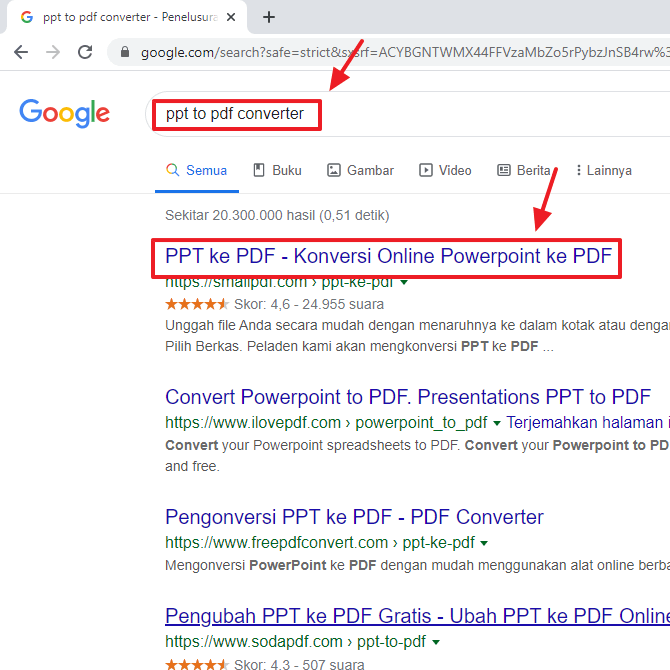
2. Ako ste se upustili u uslugu, onda možete Kliknite Odaberi datoteku da biste postavili PowerPoint datoteku koju želite pretvoriti u PDF.

3. Tada će se pojaviti okvir mape kao na slici ispod. Možete odabrati datoteku PowerPoint koju želite pretvoriti u PDF format i zatim kliknite Otvori.

4. Nakon toga morate pričekati neko vrijeme dok se proces učitavanja na vašu Powerpoint datoteku ne dovrši.

5. Kada se proces učitavanja PowerPoint datoteke završi, tada možete preuzeti PowerPoint datoteku koju je pretvorio u PDF format. kliknite gumb Preuzmi narančasta boja kao što je prikazano u nastavku.
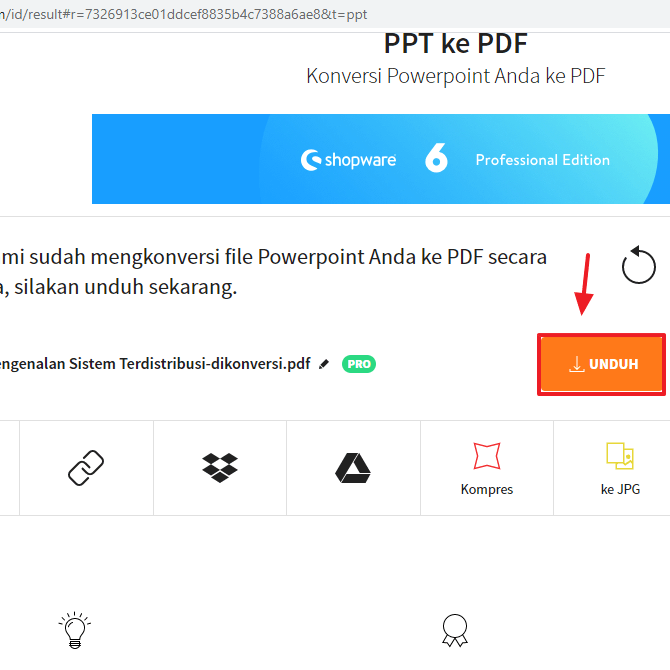
6. Pričekajte dok se proces preuzimanja dovrši i moći ćete pregledati PowerPoint dokument u PDF formatu.
Dakle, udžbenik ili kako pretvoriti PowerPoint u PDF format. Nadamo se da će vam ovaj članak pomoći i biti koristan za vas.








